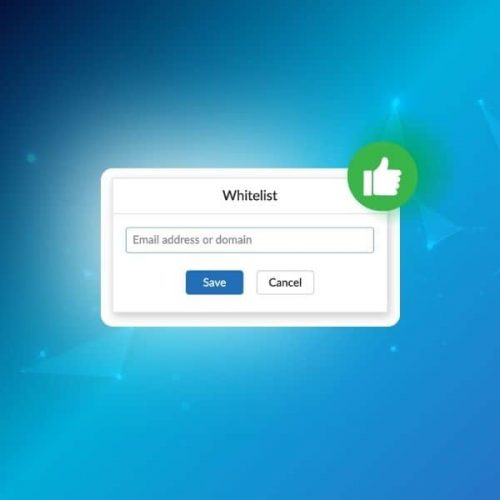Wenn Sie sicherstellen möchten, dass Sie keine wichtigen E-Mails mehr verpassen, dann setzen Sie die E-Mail-Adresse am besten auf die weiße Liste. Im Folgenden erfahren Sie mehr zum Thema Email-Whitelisting.
Haben Sie schon einmal nach einer wichtigen E-Mail in Ihrem Posteingang gesucht?
Nur um Wochen später festzustellen, dass sie tatsächlich in Ihrem Spam-Ordner gelandet war?
Aus diesem Grund wurden die sogenannten weißen Listen oder Whitelists eingeführt. In diesem Leitfaden erfahren Sie alles, was Sie wissen müssen, um eine E-Mail-Adresse bei den beliebtesten E-Mail-Anbietern auf die Whitelist zu setzen. Los geht’s.
Erhalten Sie die neuesten Nachrichten zum Datenschutz direkt in Ihren Posteingang
Melden Sie sich für den Mailfence-Newsletter an
Email-Whitelisting – was bedeutet das?
Beim Email-Whitelisting wird in Ihrem E-Mail-Konto eine E-Mail-Adresse als vertrauenswürdige*r Absender*in gekennzeichnet.
Mit der Whitelist weisen Sie Ihren E-Mail-Dienst im Grunde an, Nachrichten von diesem*dieser Absender*in immer in Ihren Posteingang und nicht in den Spam-Ordner zu senden.
Bei den meisten E-Mail-Anbietern können Sie eine bestimmte Adresse oder einen ganzen Domänennamen auf die Whitelist setzen. Die Verwendung eines E-Mail-Überprüfers kann diesen Prozess verbessern, indem er sicherstellt, dass die Adressen, die Sie auf die Whitelist gesetzt haben, gültig und aktiv sind, wodurch die Wahrscheinlichkeit verringert wird, dass wichtige Nachrichten fälschlicherweise als Spam eingestuft werden.
Übersetzt mit DeepL.com (kostenlose Version)
Nehmen wir zum Beispiel an, Sie haben den Newsletter der New York Times abonniert. Aber die E-Mail ist versehentlich in Ihrem Spam-Ordner gelandet:
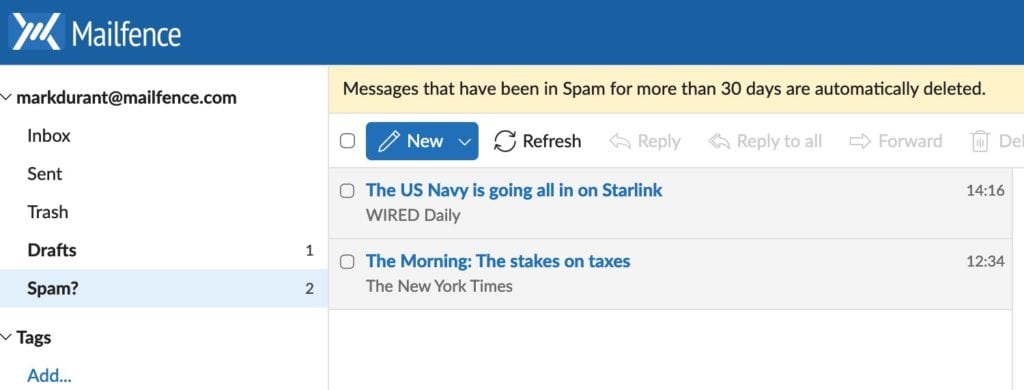
Sie könnten die E-Mail-Adresse der New York Times (in diesem Fall nytdirect@nytimes.com) auf die Whitelist setzen. Wenn Sie jedoch mehrere Newsletter der New York Times abonniert haben, sollten Sie alle E-Mail-Adressen, die von der Domain @nytimes.com kommen, auf die Whitelist setzen.
Übrigens, wenn Sie Ihre eigene individuelle Domain haben möchten, wie auch die NYT, dann werfen Sie doch einmal einen Blick in diesen Leitfaden.
Email-Whitelisting ist besonders hilfreich, wenn Sie verhindern möchten, dass wichtige E-Mails übersehen werden oder verloren gehen. Wir zeigen Ihnen, wie dies bei den beliebtesten E-Mail-Diensten funktioniert.
Wie Sie in Gmail eine E-Mail-Adresse auf die Whitelist setzen
Werfen wir als Erstes einen Blick auf Gmail, einen der beliebtesten E-Mail-Anbieter. Bitte beachten Sie, dass wir Ihnen übrigens nicht empfehlen, irgendeines der Produkte von Google zu nutzen 😉.
Der Spamfilter von Gmail funktioniert gut, aber manchmal kann es vorkommen, dass er wichtige E-Mails fälschlicherweise in den Spamordner sortiert. Um dies zu vermeiden, können Sie eine E-Mail-Adresse manuell auf die weiße Liste setzen.
So geht das Email-Whitelisting bei Gmail:
1. Melden Sie sich in Ihrem Gmail-Konto an.
2. Klicken Sie auf das Icon mit dem Zahnrad oben rechts und wählen Sie „Alle Einstellungen anzeigen“.
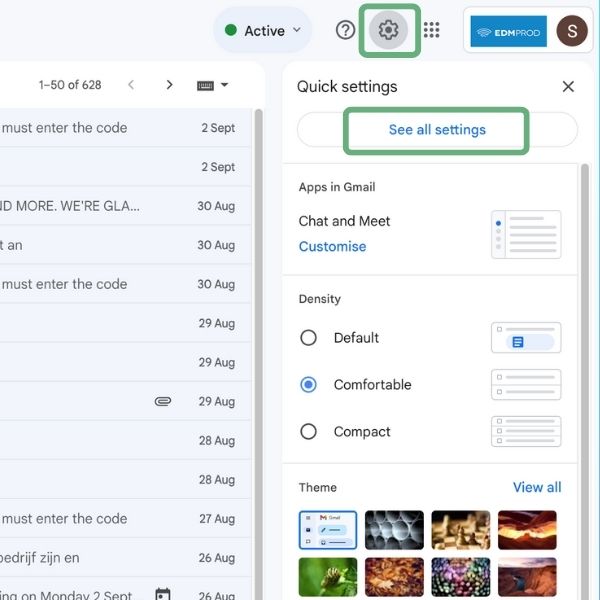
3. Gehen Sie in den Tab „Filter und blockierte Adressen“.
4. Scrollen Sie nach unten und klicken Sie auf „Einen neuen Filter erstellen“.
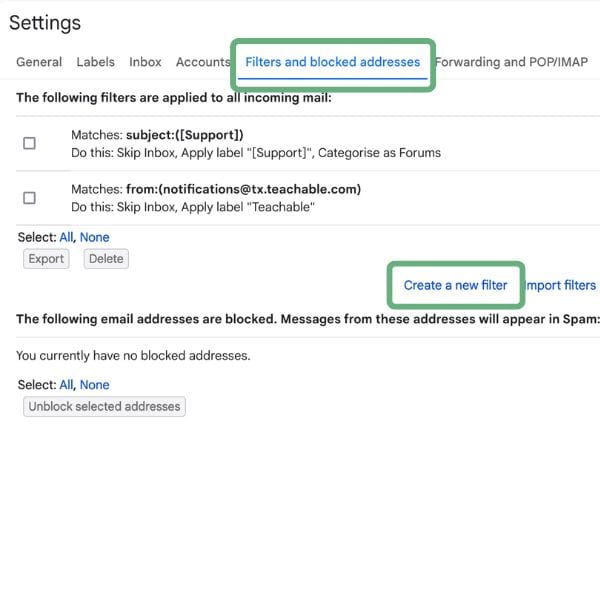
5. Geben Sie die E-Mail-Adresse oder die Domain ein, die Sie auf die Whitelist setzen möchten. Sie kommt in das „Von“-Feld.
6. Klicken Sie unten rechts auf „Filter erstellen“.
7. Setzen Sie ein Häkchen im Kästchen „Nie in Spam senden“ und klicken Sie zum Speichern erneut auf „Filter erstellen“.
Wenn Sie auf der Suche nach der besten Alternative für die G Suite sind, dann werfen Sie einen Blick in diesen Leitfaden.
Wie Sie in Outlook eine E-Mail-Adresse auf die Whitelist setzen
Outlook bietet eine einfache Methode, um E-Mail-Adressen auf eine Whitelist zu setzen und so zu verhindern, dass wichtige Mitteilungen fälschlicherweise gefiltert werden:
1. Melden Sie sich in Ihrem Outlook-Konto an.
2. Klicken Sie oben rechts auf das Icon mit dem Zahnrad, um auf Ihre Einstellungen zuzugreifen.
3. Klicken Sie im Abschnitt „E-Mail“ auf „Junk-E-Mail“.
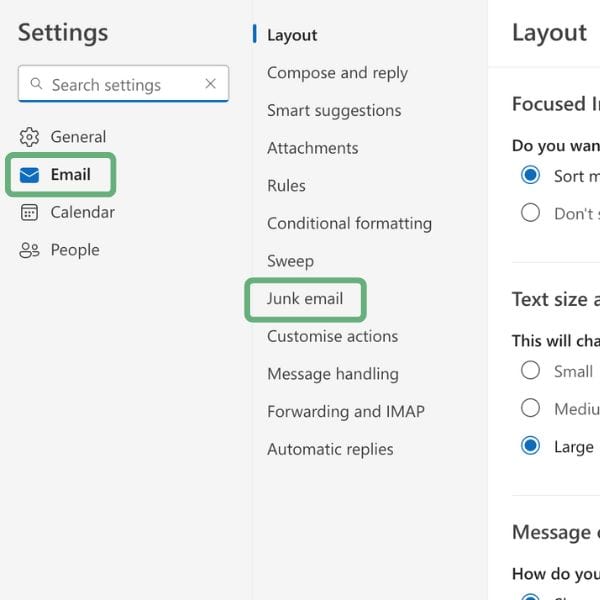
4. Klicken Sie unter Absender > Sichere Absender und Domain auf „+ Sicheren Absender hinzufügen“.
5. Geben Sie die E-Mail-Adresse oder Domain ein, die Sie auf die Whitelist setzen möchten, und klicken Sie dann auf OK.
6. Klicken Sie auf „Speichern“, um die Änderungen zu übernehmen.
Ab jetzt umgehen E-Mails von diesen Adressen Ihren Junk-Mail-Filter und landen direkt in Ihrem Posteingang!
Wie Sie in Yahoo! Mail eine E-Mail-Adresse auf die weiße Liste setzen
Die Spamfilter von Yahoo! Mail können manchmal zu aggressiv sein und E-Mails herausfiltern, die Sie sehen möchten. So setzen Sie E-Mail-Adressen auf die Whitelist.
1. Melden Sie sich in Ihrem Yahoo! Mail-Konto an.
2. Klicken Sie oben rechts auf das Icon mit dem Zahnrad und wählen Sie „Weitere Einstellungen“.
3. Klicken Sie im linken Menü auf „Filter“ und dann auf „Neue Filter hinzufügen“.
4. Geben Sie die E-Mail-Adresse oder Domain ein. Sie kommt in das „Von“-Feld.
5. Legen Sie den Ordner auf „Posteingang“ fest, damit diese E-Mails immer in Ihrem Hauptposteingang landen.
6. Klicken Sie auf „Speichern“, um Ihren Filter zu bestätigen.
Sie haben jetzt erfolgreich in Yahoo! Mail eine E-Mail-Adresse auf die Whitelist gesetzt.
Email-Whitelisting in Apple Mail
Wenn Sie Apple Mail nutzen, müssen Sie den*die Absender*in in Ihre Kontakte aufnehmen oder in den Mail-Einstellungen eine Regel erstellen, um eine E-Mail-Adresse auf die weiße Liste zu setzen. Apple Mail priorisiert E-Mails von Kontakten, sodass diese nie in Ihrem Spam landen.
Alternativ dazu können Sie auch eine Regel erstellen. So geht’s:
1. Gehen Sie zu „Mail“ > „Einstellungen“.
2. Klicken Sie auf den Tab „Regeln“ und dann auf „Regel hinzufügen“.
3. Legen Sie die Bedingung „Von“ fest und geben Sie die E-Mail-Adresse ein, die Sie auf die Whitelist setzen möchten.
4. Wählen Sie unter „Folgende Aktionen durchführen“ die Option „In den Posteingang verschieben“ und klicken Sie auf „OK“.
Dadurch werden E-Mails von dieser Adresse in Ihren Posteingang geleitet.
Wie Sie in Mailfence eine E-Mail auf die weiße Liste setzen
Als privater und sicherer E-Mail-Anbieter möchten wir sicherstellen, dass kein Spam Ihren Posteingang erreicht. Allerdings ist kein Anti-Spam-System zu 100 Prozent perfekt.
Wenn Sie feststellen, dass eine E-Mail versehentlich in Ihrem Spam-Ordner gelandet ist, folgen Sie diesen zwei einfachen Schritten:
1. Klicken Sie mit der rechten Maustaste auf die E-Mail, die Sie auf die Whitelist setzen möchten, und wählen Sie Markieren > Kein Spam:

2. Daraufhin wird ein Fenster eingeblendet, in dem Sie gefragt werden, ob Sie die E-Mail-Adresse oder die Domain auf Ihre Whitelist setzen möchten. Und das war’s schon!
Alternativ können Sie auch wie folgt auf Ihre Whitelist zugreifen und sie überprüfen:
1. Melden Sie sich in Ihrem Mailfence-Konto an und klicken Sie auf Ihren Profilnamen > Einstellungen.
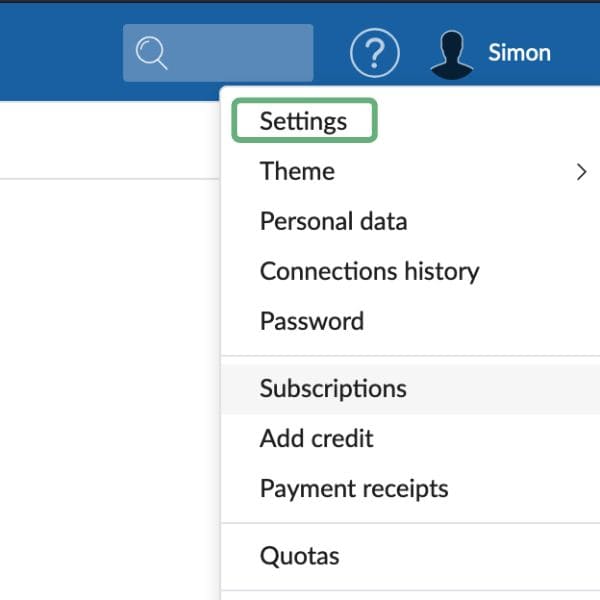
2. Wählen Sie in der linken Seitenleiste unter „Nachrichten“ die Option „Whitelist“:
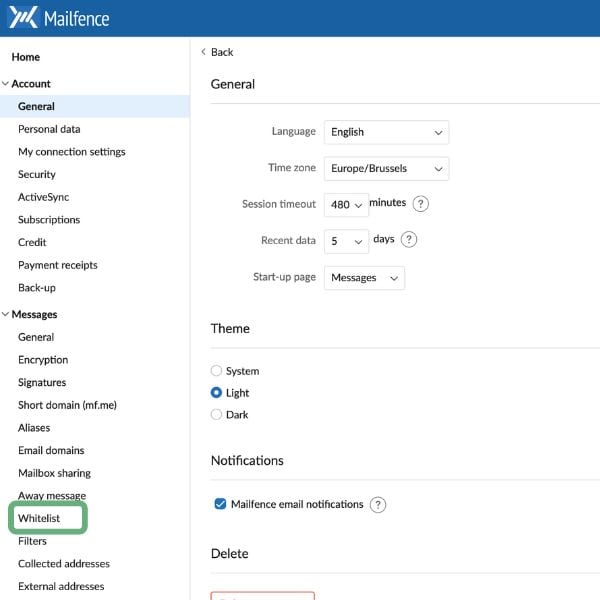
3. Klicken Sie oben auf „E-Mail oder Domain ergänzen“.
4. Geben Sie entweder eine bestimmte E-Mail-Adresse oder einen Domainnamen ein.
5. Klicken Sie auf „Speichern“ und Sie sind fertig!
Ab jetzt landen E-Mails von diesem*dieser Absender*in immer in Ihrem Posteingang.
Email-Whitelisting bei Zoho Mail
Das Filtersystem von Zoho Mail kann gelegentlich wichtige E-Mails falsch klassifizieren. Der schnellste und einfachste Weg, dies zu beheben, besteht darin, die E-Mail-Adresse als Kontakt hinzuzufügen:
1. Melden Sie sich in Ihrem Zoho-Mail-Konto an.
2. Finden Sie eine E-Mail von dem*der Absender*in, den*die Sie auf die Whitelist setzen möchten, und öffnen Sie sie.
3. Klicken Sie auf den Namen des*der Absender*in und wählen Sie „Zu Kontakten hinzufügen“.
Ab sofort werden E-Mails von dieser Adresse immer in Ihrem Posteingang zugestellt und Spam- oder Junk-Filter werden umgangen.
Das war’s für diesen Leitfaden zum Email-Whitelisting!
Hiermit sind wir am Ende unseres Leitfadens, wie Sie eine E-Mail-Adresse auf die weiße Liste setzen. Jeder E-Mail-Anbieter hat seine eigene Art zur Verwaltung von Whitelists, aber im Allgemeinen müssen Sie Filter erstellen oder Absender*innen als sicher markieren.
Möchten Sie Ihre Online-Privatsphäre und -Sicherheit verbessern? Dann erstellen Sie noch heute Ihr kostenloses Mailfence-Konto. Sie erhalten nicht nur Zugang zu einer der privatesten und sichersten E-Mail-Anbieter, sondern Ihr kostenloses Konto beinhaltet auch Online-Speicher für Ihre wichtigsten Dokumente, einen Kalender, die Verwaltung von Kontakten und vieles mehr!
Haben Sie noch Fragen? Werfen Sie gerne einen Blick in unsere Wissensdatenbank (in englischer Sprache), oder schreiben Sie uns eine E-Mail an support@mailfence.com.